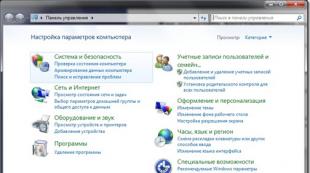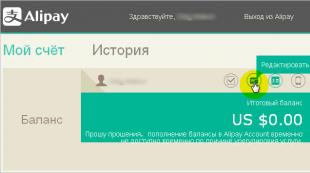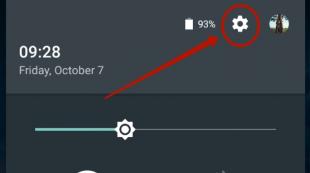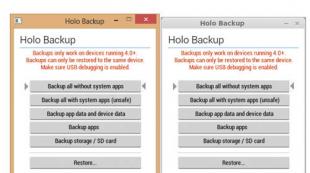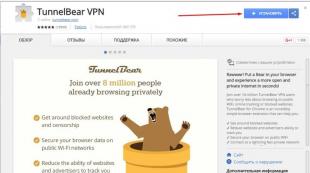So zeichnen Sie ein Telefongespräch auf Android auf. Wie zeichnet man ein Telefongespräch auf Android auf? Automatische Anrufaufzeichnungssysteme
Die Anrufaufzeichnungsfunktion ist für Android nichts Ungewöhnliches, für den vollen Funktionsumfang muss das Smartphone jedoch über eine spezielle Software verfügen, die zahlreiche mobile Anwendungen umfasst.
Technische Einschränkungen
Das Aufzeichnen von Telefongesprächen ist in manchen Ländern illegal, daher gehen Smartphone-Hersteller oft auf Nummer sicher und deaktivieren diese Funktion auf Kernel- oder Systembibliotheksebene, obwohl sie bei Android Standard ist. Daher funktionieren die unten beschriebenen Anwendungen möglicherweise nicht für Sie.
Aus dieser Situation gibt es zwei Auswege:
- Verwenden Sie ein anderes Telefonmodell, dessen Entwickler in rechtlichen Angelegenheiten nicht so gewissenhaft sind.
- Holen Sie sich Root-Rechte und installieren Sie dann einen benutzerdefinierten Kernel, der den erforderlichen Aufzeichnungstreiber enthält. Diese Option funktioniert nicht immer, da eine der Bedingungen darin besteht, dass der Chipsatz des Telefons den ausgewählten Kernel unterstützt.
Dies sind die Hauptprobleme, die auftreten, wenn Sie ein Telefongespräch auf Android aufzeichnen müssen. Um jedoch ihre Anwesenheit oder Abwesenheit sicherzustellen, müssen Sie zunächst eine Anwendung zum Aufzeichnen von Gesprächen herunterladen.
Anrufaufzeichnung Appliqato (Automatischer Anrufrekorder)
Eine der beliebtesten und am häufigsten heruntergeladenen Anwendungen zum Speichern von Gesprächen ist das Programm von Appliqato. Es wird kostenlos verteilt, es gibt aber auch eine Pro-Version, die mehrere zusätzliche Funktionen enthält. Das Hauptfenster des Programms besteht aus zwei Abschnitten: „Posteingang“ und „Gespeichert“.
Im ersten finden Sie Aufzeichnungen aller Anrufe (deren Anzahl ist in den Einstellungen begrenzt), im zweiten nur die Gespräche, die Sie gespeichert haben.
Die Anwendung erfordert keine vorherige Einrichtung und beginnt sofort nach der Installation zu arbeiten. Sie müssen lediglich angeben, auf welchem Cloud-Dienst die Aufnahmen gespeichert werden sollen (Google Drive oder DropBox).
Standardmäßig ist der Aufnahmemodus auf „Automatisch“ eingestellt. Wenn Sie also einen Anruf tätigen, sehen Sie oben einen roten Punkt.
Nach Beendigung des Anrufs werden Sie benachrichtigt, dass Sie einen neuen Eintrag haben. Sie können es auf der Registerkarte „Posteingang“ im Hauptanwendungsfenster anzeigen.
Wenn Sie das Gespräch nicht aufzeichnen möchten, schalten Sie den Automatikmodus in den Einstellungen aus. Vergessen Sie nicht, es anschließend erneut zu aktivieren, da die App sonst nicht funktioniert.
Zusätzlich zur Wiedergabe können Sie mit der Aufnahme folgende Aktionen ausführen:

Wenn Sie die Aufzeichnung gespeichert und in den Einstellungen die Synchronisierung mit einem Cloud-Dienst aktiviert haben, finden Sie sie auf Google Drive oder Dropbox. In der Google-Anwendung befindet sich die Datei im Ordner „Auto Call Recorder“.

Anwendungseinstellungen
Die Anrufaufzeichnungsanwendung Appliqato verfügt über ein praktisches Einstellungsmenü, in dem Sie alle wichtigen Parameter des Programms festlegen können. Zusätzlich zu der oben genannten Möglichkeit, das Programm zu deaktivieren, gibt es folgende Funktionen:

Einer der wichtigsten Abschnitte der Einstellungen heißt „Filter“ und ermöglicht Ihnen die Angabe der Anzahl der Anrufe, die im Ordner „Posteingang“ gespeichert werden, sowie die Konfiguration des Aufnahmemodus.

Standardmäßig ist der Modus „Alle aufzeichnen“ ausgewählt, Sie können ihn jedoch so einstellen, dass alle Kontakte oder nur bestimmte Anrufe ignoriert werden.
Andere ähnliche Anwendungen
Im Play Market finden Sie viele Anwendungen, mit denen Sie ein Gespräch auf Android aufzeichnen können. Sie funktionieren nach dem gleichen Schema und unterscheiden sich hauptsächlich in der Qualität der Kommunikation und dem Vorhandensein zusätzlicher Funktionen.
Anrufaufzeichnung (Clever Mobile)
Dieses Programm zum Aufzeichnen von Telefongesprächen verfügt über eine ähnliche Funktionalität wie Appliqato, unterscheidet sich jedoch in einigen Funktionen:
- Es kann verhindert werden, dass aufgezeichnete Gespräche automatisch gelöscht werden.
- Möglichkeit, den Kanalmodus festzulegen – Mono oder Stereo. Manchmal hilft es, die Aufnahmequalität zu verbessern.
- Unterstützt 3GP- und MP4-Formate.

Das Versenden von Aufnahmen ist erst nach dem Kauf der Vollversion möglich, was einen erheblichen Nachteil gegenüber Appliqato darstellt. Darüber hinaus funktioniert die Clever Mobile-Anwendung selten direkt nach der Installation: Sie müssen auf verschiedenen Modellen die optimalen Einstellungen auswählen.
Anrufaufzeichnung (VictorDegt)
Das Programm hat einen anderen Namen: „Anrufaufzeichnung und Sprachaufzeichnung (2 in 1).“ Im Gegensatz zu den oben beschriebenen Anwendungen verfügt das Dienstprogramm von VictorDegt über einen integrierten Sprachrekorder (im selben Appliqato müssen Sie ihn zusätzlich herunterladen).

Der Hauptvorteil des Programms ist die manuelle Steuerung der Aufzeichnung sowie das Stoppen und Starten direkt während eines Anrufs. Es gibt mehrere Möglichkeiten, mit der Aufzeichnung eines Gesprächs zu beginnen:
- Durch Klicken auf die Schaltfläche „Favoriten“ (der Eintrag wird automatisch zum Ordner „Favoriten“ hinzugefügt).
- Durch Schütteln des Telefons.
In den Einstellungen können Sie die Betriebsparameter der Anwendung festlegen, darunter die Dateidauer (kurze Gespräche werden nicht gespeichert) und das Vorhandensein einer Pause vor Beginn der Aufnahme.
Automatischer Anrufrekorder (globaler Effekt)
Die Hauptschwierigkeit bei der Auswahl einer Anwendung zum Aufzeichnen von Gesprächen ist das Fehlen originaler Namen. Alle Programme tragen bis auf geringfügige Unterschiede den gleichen Namen; sie können nur vom Entwickler identifiziert werden.

Diese Anwendung hat den gleichen Namen wie die zuerst beschriebene. Die Funktionen beider Programme sind ähnlich, allerdings bietet der Automatic Call Recorder von Global Effect zusätzlich die komfortable Möglichkeit, den Zugriff auf Aufzeichnungen durch die Festlegung eines Passworts einzuschränken.
Abschluss
Dies sind nur einige Programme, die auf Android 4.2.2 getestet wurden und gute Ergebnisse zeigten. Die versteckte Aufnahme bei Verwendung der beschriebenen Anwendungen erweist sich als recht hochwertig, allerdings muss man sich manchmal etwas schwer tun, die richtigen Einstellungen zu wählen.
Die Verwendung eines Bluetooth-Headsets zur Aufnahme ist in fast allen Fällen möglich, allerdings nimmt die Qualität der resultierenden Datei ab, sodass es besser ist, über das eingebaute Mikrofon und den Lautsprecher zu sprechen.
Vor etwa 10 Jahren verfügten die meisten Android-Smartphones über eine eingebaute Funktion zum Aufzeichnen von Telefongesprächen. Mittlerweile kommt es viel seltener vor, da die Entwickler von Software und Mobilgeräten auf Fragen des Datenschutzes und der Legalität geachtet haben.
In entwickelten Ländern ist das Aufzeichnen von Gesprächen ohne Benachrichtigung aller Parteien verboten und wird mit verwaltungsrechtlichen oder strafrechtlichen Maßnahmen geahndet. Um sich nicht an Gerichtsverfahren zu beteiligen, haben die Entwickler neuer Android-Versionen und moderner proprietärer Firmware die Anrufaufzeichnungsfunktion entweder komplett entfernt oder deutlich eingeschränkt. Dabei geht es nicht nur um ein Arbeitsverbot für vorinstallierte Firmware-Tools, sondern auch um Drittanwendungen.
Die Mindesthaftung für die Weitergabe von Gesprächsaufzeichnungen an Dritte ohne Zustimmung des Gesprächspartners in der Russischen Föderation beträgt eine Geldstrafe von 500 bis 5000 Rubel gemäß Artikel 13.14 des Gesetzes über Ordnungswidrigkeiten der Russischen Föderation. Der Betrag erhöht sich, wenn Sie durch eine solche Übertragung einen Ruf- oder Geschäftsschaden verursacht haben. In diesem Fall verlangt das Opfer Schadensersatz für moralischen und tatsächlichen wirtschaftlichen Schaden, und das sind Beträge ganz anderer Größenordnung.
Tabelle mit Geräten, bei denen Probleme beim Aufzeichnen von Gesprächen auftreten
Die meisten modernen Marken-Smartphones sind bereits vor der Aufzeichnung von Gesprächen und manchmal sogar Systemtönen im Allgemeinen geschützt.
Tabelle 1 ist eine Liste von Smartphone-Leitungen, bei denen Probleme bei der Anrufaufzeichnung auftreten können:
Tatsächlich ist die Liste umfangreicher, da die Anforderung, die das Aufzeichnen von Gesprächen verhindert, in Android 9 vollständig implementiert ist und dementsprechend die meisten neuen Smartphones mit dieser Betriebssystemversion Probleme haben werden, unabhängig vom Gerätehersteller. Zu den außergewöhnlichen Unternehmen, die entgegen der Google-Richtlinie ihren Abonnenten erlauben, die Aufzeichnung nach eigenem Ermessen zu nutzen, gehört Xiaomi.
Zusätzlich zu den Verboten, Anrufe in Smartphones aufzuzeichnen, hat Google auch zusätzliche Anforderungen für Anwendungen im Play Market eingeführt.
Programme, die Ihre Konversationen zuvor problemlos gespeichert haben, funktionieren jetzt in einem eingeschränkten Modus und ihre Entwickler veröffentlichen Vollversionen auf Ressourcen von Drittanbietern. Unter den klassischen möglichen Problemen gibt es 3:
- Ich kann den Gesprächspartner nicht hören;
- die Nummer des Gesprächspartners steht nicht fest;
- Ich kann nichts hören.
So zeichnen Sie ein Gespräch mit integrierten Tools auf Ihrem Telefon auf
Der einfachste Weg, Gespräche zu speichern, besteht darin, während eines Gesprächs die Schaltfläche auf dem Bildschirm zu verwenden. Zum Beispiel auf Xiaomi Redmi S2 mit Android Version. 9 verfügt über eine „Aufnahme“-Taste (rechte Seite von Foto 1), beim Samsung Galaxy A30 mit der gleichen Softwareversion gibt es diese jedoch nicht (linke Seite von Foto 1).
Die angegebene Schaltfläche kann „Aufzeichnen“, „Diktiergerät“ oder „Gespräch aufzeichnen“ heißen. Es befindet sich möglicherweise nicht im Hauptkonversationsmenü. Klicken Sie in diesem Fall auf die Schaltfläche mit dem Pluszeichen-Symbol und schauen Sie dort nach.
So schalten Sie den Diktiergerät während eines Anrufs ein
Um den Diktiergerät während eines Anrufs einzuschalten, verwenden Sie die am Ende des vorherigen Kapitels beschriebene Taste. Die Aufzeichnung kann während eines Gesprächs jederzeit ein- und ausgeschaltet werden. Wenn es nicht vorhanden ist, müssen Sie eine spezielle Anwendung starten oder einen Diktiergerät eines Drittanbieters anschließen. Mit ihnen können Sie den Diktiergerät auch automatisch oder manuell ein- oder ausschalten.
Im Folgenden wird die Arbeit mit Programmen und einzelnen Diktiergeräten genauer beschrieben.
Anwendungen zum Aufzeichnen von Telefongesprächen
Wenn Ihr Smartphone nicht standardmäßig über die Möglichkeit verfügt, ein Gespräch aufzuzeichnen, versuchen Sie, eine spezielle Anwendung zu installieren. Einige von ihnen müssen von Ressourcen Dritter heruntergeladen werden, um die volle Funktionalität zu erhalten. Für andere müssen Sie das System richtig konfigurieren. Wieder andere erledigen alles ohne zusätzlichen Aufwand.
Einige Anwendungen benachrichtigen den Gesprächspartner mithilfe eines periodischen Tonsignals über ihre Arbeit. Diese Funktion kann ausgeschaltet werden.
Google hat den Zugriff auf Anrufprotokolle für im Play Market gelistete Anwendungen gesperrt. Daher müssen Entwickler eine eingeschränkte Version der Software auf dem Play Market und eine Vollversion auf anderen Ressourcen veröffentlichen. Wenn das Problem durch Ändern der Einstellungen nicht behoben werden kann, versuchen Sie daher, die Anwendung von einer anderen Website herunterzuladen.
Für alle unten beschriebenen Anwendungen gibt es eine kostenlose Version.
Automatischer Anrufrekorder
Wenn Sie es zum ersten Mal starten, müssen Sie einer Reihe von Bedingungen zustimmen, darunter:
- Ich bestätige, dass die Anrufaufzeichnung in meinem Land legal ist;
- Ich weiß, dass es zu Problemen führen kann, wenn man mehr als eine Anrufaufzeichnungs-App hat.

Um die Anwendung vor der Verwendung zu konfigurieren, genügen zwei Schritte:
- Starten Sie den automatischen Anrufrekorder.
- Klicken Sie in der oberen Hälfte des Bildschirms auf „Schreibberechtigung“ und dann so oft auf „Zulassen“, wie das System Sie dazu auffordert.

Danach wird die Anwendung bei jedem Anruf automatisch gestartet. Um dies zu überprüfen, gehen Sie zum Fach und suchen Sie die Aufschrift unter der Überschrift „Call Recorder“, wie im Screenshot unten.

Nach dem Gespräch öffnet sich automatisch das Programm zur Generierung der Datei.
Nach dem ersten Gespräch mit eingeschalteter Anwendung werden Sie aufgefordert, Identifizierungsberechtigungen zu aktivieren, um die Anzahl der Anrufer zu ermitteln. Dafür:

Dieser Algorithmus kann bei verschiedenen Smartphone-Modellen unterschiedlich sein.
Nachdem Sie der Anwendung erlaubt haben, die Telefonnummern Ihrer Gesprächspartner zu verwenden, bietet sie auch an, diese mit Ihrem Kontaktbuch zu verknüpfen. Damit diese Funktion funktioniert, klicken Sie im Popup-Fenster auf „Anruferidentifizierung zulassen“ und antworten Sie positiv auf die Popup-Systemmeldung.

Hören Sie sich Audiodateien im Call Recorder-Hauptfenster an. Sie werden nach Registerkarten gefiltert, die oben im Fenster umgeschaltet werden können. Es gibt drei davon – „Alle“, „Eingehend“ und „Ausgehend“.
Standardmäßig zeichnet die Anwendung alle eingehenden und ausgehenden Anrufe auf. Um dies zu ändern:

Um unnötige Anrufaufzeichnungs-Audiodateien aus Ihrem Telefonspeicher zu löschen, verwenden Sie die Funktion „Kurzaufzeichnungen löschen“ im Abschnitt „Einstellungen“.
Antivirenprogramme, Aufnahmeanwendungen und Systemprogramme können den Betrieb von Anwendungen beeinträchtigen. Wie sehr Sie sich anstrengen müssen, damit die Anwendung ordnungsgemäß funktioniert, hängt von der Marke und dem Herstellungsjahr des Smartphones ab. Beispielsweise behauptet einer der Anwendungsbenutzer, dass das Samsung A20 den Gesprächspartner nicht hören kann, das ältere Samsung J3-Modell jedoch dieses Problem nicht hat.
Polis Anrufrekorder
Diese Anwendung kann vom Play Market heruntergeladen werden.
aber die Entwickler weisen in den Kommentaren auf einen Drittanbieter-Link zu der Version hin, die vollständig funktionieren wird. Es gibt verschiedene Beschwerden über Software aus dem Play Market – sie identifiziert keine Kontakte, zeichnet den Gesprächspartner nicht auf, es ist nichts zu hören.
Wenn Sie die Anwendung zum ersten Mal starten, müssen Sie vier Berechtigungen erteilen:
- von einem Mikrofon aufnehmen;
- um auf Dateien zum Speichern zuzugreifen;
- um Anrufe zu verwalten;
- um auf Kontakte zuzugreifen.
Dies ist komfortabler als die vorherige Anwendung, bei der einige dieser Berechtigungen separat erteilt werden mussten. Wenn Sie vom System dazu aufgefordert werden, klicken Sie viermal auf „Okay“ und „Zulassen“.
Danach rufen Sie einfach an oder nehmen einen Anruf an. Wenn während eines Gesprächs die Meldung „Anruf wird aufgezeichnet“ in der Taskleiste erscheint, funktioniert alles. Das Programm wird nach Beendigung des Anrufs nicht geöffnet. Machen Sie es selbst.
Auf dem Hauptbildschirm der Anwendung wird die Liste der aufgezeichneten Anrufe nicht gefiltert, Sie können jedoch die Dauer, das Erstellungsdatum und den Gesprächspartner anzeigen. Klicken Sie auf die gewünschte Zeile, um die resultierende Audiodatei abzuspielen.
Die Anwendung zeichnet Gespräche standardmäßig im M4A-Format auf, im Abschnitt „Aufzeichnungseinstellungen“ können Sie jedoch auch MP3, WAV oder AMR auswählen. Öffnen Sie dazu das Seitenmenü mit der Schaltfläche in Form von drei parallelen Linien und geben Sie den Punkt „Einstellungen“ ein.
Im selben Abschnitt können Sie die Aufnahmequelle bearbeiten. Es sind 5 Optionen möglich:
- Telefonleitung – zeichnet internes Systemaudio auf;
- Mikrofon;
- Ihre Stimme, um nur sich selbst aufzunehmen;
- die Stimme des Gesprächspartners, um Ihre Worte nicht aufzuzeichnen;
- Kommunikation.
Wenn Sie Probleme mit dem Programm haben, stellen Sie auf der offiziellen Website sicher, dass Ihr Gerät vom Entwickler unterstützt wird.
Wenn Sie nicht alle Anrufe hintereinander aufzeichnen müssen:
- Rufen Sie den Abschnitt „Einstellungen“ des Seitenmenüs auf.
- Wählen Sie „Datensatzfilterung“.
- Aktivieren Sie die Funktionen „Filter“ und „Filterung ändern“.
- Fügen Sie die gewünschten Kontakte über den Hinzufügen-Button aus der Kontaktliste (1) und den manuellen Eingabe-Button (2) hinzu.

Ich ruf dich an
Um die gewünschte Anwendung nicht mit dem gleichnamigen Aufrufprogramm im Play Market zu verwechseln, nutzen Sie den Link.
Die Bearbeitung des Antrags beginnt ebenfalls mit der Bestätigung der Rechtmäßigkeit. Beantworten Sie alle Fragen mit Ja. Vergessen Sie nicht, alle Punkte auf den vorgeschlagenen Listen anzukreuzen.
Um einer App Berechtigungen zu erteilen, klicken Sie in der Mitte des CallU-Bildschirms auf „Berechtigungen erteilen“ und dann auf „Zulassen“, bis die Popups aufhören.
Das Programm startet außerdem automatisch und signalisiert seinen Betrieb durch eine spezielle Beschriftung in der Geräteablage.
Durch das Filtern aufgezeichneter Anrufe auf der Hauptseite der Anwendung werden diese unterteilt in:
- "Alle".
- „Favoriten“ – Kontakte, die manuell zu dieser Liste hinzugefügt wurden;
- "Filter". Dieses Element hat 3 Unterelemente – „Alle“, „Kontakt“ und „Unbekannt“.
Klicken Sie auf ein beliebiges Element in der Liste, um die Audiodatei anzuhören. Neben der Wiedergabesteuerung enthält das Fenster Informationen zu Dauer, Erstellungsdatum, Gewicht und Kontaktname/Gesprächspartnernummer.


Um das Seitenmenü der Anwendung zu öffnen, klicken Sie auf die Schaltfläche in Form von drei parallelen Linien in der oberen linken Ecke des Bildschirms.
Um die automatische Aufzeichnung auszuschalten oder zu konfigurieren, klicken Sie im Seitenmenü auf die gleichnamige Schaltfläche.
Um den Dateispeichertyp zu bearbeiten, gehen Sie zu „Automatische Aufnahme“. Der Standardwert ist MP3, kann in WAV geändert werden. Hier werden auch Aufnahmequelle, Tonqualität und Aufnahmelautstärke eingestellt.
Wie bei den beiden vorherigen Softwareprodukten werden alle Aufnahmen in einem Ordner gespeichert. Es hat den gleichen Namen wie die Anwendung. Im Seitenmenüpunkt „Speicher konfigurieren“ können Sie das Verzeichnis in ein anderes ändern und außerdem den Speicher begrenzen, den Datensätze insgesamt belegen dürfen.
Um Gesprächsaufzeichnungen über das Internet verfügbar zu machen, können Sie diese über die gleichnamigen Schaltflächen im Menü mit Google Drive oder Dropbox verbinden.
Automatischer Anrufrekorder (CallX)
Um die Anwendung vom Play Market herunterzuladen, verwenden Sie den Link.
Erteilen Sie beim ersten Start alle erforderlichen Einwilligungen und Berechtigungen. Der Algorithmus zum Abrufen ist derselbe, den wir für CallU beschrieben haben, ebenso wie die anderen Einstellungen. Äußerlich werden Sie Unterschiede nur in den Feinheiten des Designs erkennen. Sie können auch die automatischen Aufnahmeeinstellungen deaktivieren und bearbeiten, einen Cloud-Speicher zum Speichern von Dateien verbinden sowie das Aufnahmeformat und die Qualität ändern. Beide Programme wurden von derselben Firma entwickelt – SMSROBOT LTD. Sie hat eine andere ähnliche Anwendung – CallsBOX.
Die Liste der getesteten Geräte für alle drei ist ähnlich – die gesamte Reihe von Samsung Galaxy A, Samsung Galaxy S und Samsung Note sowie Smartphones von HTC, Huawei, LG, ...
Verwenden Sie keine Anrufaufzeichnungsprogramme mit Anwendungen, die für die Systemüberprüfung verantwortlich sind, z. B. Clean Master. Sie blockieren den Betrieb von Aufnahmeprogrammen.
Anrufbeantworter
Akzeptieren Sie bei der ersten Nutzung die Nutzungsbedingungen und Datenschutzbestimmungen. Als nächstes erteilen Sie Berechtigungen über die entsprechende Schaltfläche. Befolgen Sie die Systemanweisungen, um die Ersteinrichtung abzuschließen. Klicken Sie abschließend auf „Fertig“.
Die Tatsache, dass die Anwendung einen Anruf aufzeichnet, wird in der Taskleiste auch durch eine deutliche und sichtbare Beschriftung mit dem Logo des Softwareprodukts angezeigt.
Der Eingang zu den Anwendungseinstellungen befindet sich in der oberen rechten Ecke – eine Schaltfläche in Form von drei vertikalen Punkten. Klicken Sie darauf und wählen Sie „Einstellungen“. Die folgenden Abschnitte können hilfreich sein:
- Speicher – hier geben Sie an, wie viele Datensätze gespeichert werden sollen und in welchem Ordner sie gesammelt werden sollen;
- Aufnahme – hier wählen Sie die Quellen, das Format, die Qualität, die Lautstärke und die Verzögerung der Aufnahmen aus. Auch hier können Sie die Option zum Sprechen über ein Bluetooth-Headset aktivieren;
- Cloud – hier können Sie die Synchronisierung mit den Cloud-Speichern Google Drive und DropBox einrichten;
- Aufnahmemodus – hier legen Sie fest, wessen Anrufe aufgezeichnet werden sollen. Außerdem können Sie Kontakte angeben, die von der Anwendung ignoriert werden sollen.
Die Anwendung benachrichtigt Sie sofort, dass sie aufgrund der Google-Richtlinien die Kontakte von Anrufern nicht aufzeichnen kann. Geben Sie diese bei Bedarf manuell an.
Total Call Recorder
Um die Anwendung vom Play Market herunterzuladen, verwenden Sie den Link.
Wenn Sie die Bewerbung zum ersten Mal eingeben, klicken Sie sofort auf „Verstanden!“ und lassen Sie alles zu, was das System verlangt, einschließlich der Berechtigung „Immer im Vordergrund“, die in einem separaten Fenster festgelegt werden muss.
Im Gegensatz zu früheren Optionen verbirgt Total Call Recorder die Aufzeichnungsinformationen nicht in der Taskleiste, sondern wird oben im Gesprächsfenster angezeigt. Über die beiden Bedientasten auf der linken Seite können Sie nicht nur sicherstellen, dass die Aufnahme läuft, sondern diese auch pausieren oder beenden.

Screenshot 13 – Total Call Recorder funktioniert während eines Anrufs
Alle Aufnahmen werden im AMR-Format gespeichert und in einer allgemeinen Liste auf der Hauptseite der Anwendung wiedergegeben. Für jede Datei gibt das System den Erstellungszeitpunkt, die Dauer, die Größe und das Format der Datei an. Wenn Sie ein Element aus der Liste auswählen, können Sie es umbenennen, eine Notiz hinzufügen, einen Eintrag löschen oder über die Schaltfläche „Wählen“ die Person anrufen, mit der Sie ein Gespräch geführt haben.
Das System öffnet jedes Mal nach Abschluss einer Aufzeichnung oder eines Gesprächs ein Fenster zur Anzeige des Ergebnisses.
Die Liste der Datensätze wird mithilfe von 4 Registerkarten gefiltert: „Alle“, „Eingehend“ (eingehend), „Von“ (ausgehend) und „Mkrf“. (Mikrofon).
Um die Programmeinstellungen einzugeben, klicken Sie auf die Schaltfläche in Form eines roten Zahnrads in der oberen rechten Ecke des Bildschirms. Es gibt nicht viele Abschnitte, aber sie sind umfangreich:
- „Aufnahme läuft“, hier wird alles rund um die Aufnahme konfiguriert – von der Strategie zur Teilnehmerauswahl, Verzögerungen und Gesprächen über Headsets bis hin zu den Regeln zum Löschen veralteter Dateien;
- „Audio“, hier können Sie Format, Qualität, Lautstärke und Aufnahmespeicher ändern. Zu den verfügbaren Formaten gehören AMR, MP3, WAV und AAC;
- „Automatisch senden“, hier können Sie die Synchronisierung und das automatische Senden von Datensätzen konfigurieren. Mögliche Synchronisierungsdienste sind Google Drive, Dropbox, Evernote, SoundCloud und Box.
Anrufrekorder von skvalex
Um die Anwendung vom Play Market herunterzuladen, verwenden Sie den Link.
Aber werfen Sie zunächst einen Blick auf die Website des Entwicklers, wo er nicht nur das Benutzerhandbuch, sondern auch neuere, erweiterte Versionen seiner Anwendungen veröffentlicht.
Der erste Start der Anwendung ähnelt den vorherigen – klicken Sie viermal auf „Akzeptieren“, „OK“ und „Zulassen“. Klicken Sie anschließend auf „OK“ und schalten Sie den Kippschalter neben dem Wort „Berechtigungen“ ein, damit es über anderen Fenstern angezeigt werden kann.
Während eines Anrufs erscheinen drei Anwendungselemente auf dem Bildschirm:
- Sterntaste zum Hinzufügen zu Favoriten;
- Taste mit einem Quadrat, um die Aufnahme zu stoppen;
- Ein animiertes Element in Form einer Videokamerarolle, das den Betrieb der Anwendung anzeigt.

Wenn die Anwendung nach einem Gespräch die Kontaktnummer nicht ermitteln kann, werden Sie aufgefordert, diese selbst einzugeben oder aus der Kontaktliste auszuwählen.

Das Menü öffnet sich mit einer Schaltfläche in Form von drei parallelen Linien auf der linken Seite. Um zu den Anwendungseinstellungen zu gelangen, wählen Sie den entsprechenden Block unten im Seitenmenü aus. Als nächstes sehen Sie die folgenden Abschnitte:
- Aufzeichnung, Konfiguration von Aufzeichnungsmethoden und -strategie. Im Gegensatz zu den Einstellungen bisheriger Optionen können Sie hier den Start der Anwendung nicht nur abhängig von der Telefonnummer, sondern auch von der Art des Anrufs – für eingehende oder ausgehende Anrufe – regulieren. Im Unterabschnitt „Standard-APIs“ können Sie das Aufnahmeformat, die Qualität und die Lautstärke konfigurieren;
- Ordner und Dateien, geben Sie den Speicherpfad, die Vorlage zum Erstellen des Dateinamens, Einschränkungen hinsichtlich Anzahl, Größe der Datensätze und Speicherzeit an;
- Cloud, synchronisieren Sie Aufnahmen mit Google Drive, Microsoft OneDrive, Box, Yandex Drive oder WebDAV.
Im Abschnitt „Ordner und Dateien“ können Sie nicht nur den Namen neuer Dateien ändern, sondern auch alle zuvor erstellten Dateien mithilfe einer einzigen Vorlage stapelweise umbenennen.
So ändern Sie die Aufnahmequelle
In den meisten mobilen Anwendungen können Sie die Aufnahmequelle in den Einstellungen festlegen. Wählen Sie dazu den Menüpunkt aus, der das Wort „Aufzeichnen“ enthält. Die Anzahl der möglichen Optionen variiert zwischen 5 und 7. Darunter:
- Systemtöne so schreiben, dass alle Gesprächspartner gehört werden können;
- ein Gespräch über ein Mikrofon aufzeichnen;
- schreibe nur deine Stimme;
- schreibe alles außer deiner Stimme;
- über spezielle Quellen schreiben.
Mit Anwendungen können Sie nicht nur normale Gespräche aufzeichnen, sondern auch Kommunikation über Instant Messenger oder Programme zum Telefonieren über das Internet.
Wenn es bei einigen Audioquellen nicht möglich ist, Ihre Stimme oder die Ihres Gesprächspartners aufzuzeichnen, versuchen Sie es mit anderen. In der Anwendung „Call Recroder“ gibt es beispielsweise vier Optionen, wobei diejenigen nicht mitgezählt werden, die nur einen der Gesprächspartner aufzeichnen.

So zeichnen Sie ein Gespräch mit dem Handy-Recorder auf Ihrem Telefon auf
Wenn die Anwendungen nicht zur Lösung des Problems beigetragen haben und Sie dies nicht ablehnen können, versuchen Sie, ein Gerät eines Drittanbieters anzuschließen, das ohne zusätzliche Einstellungen alles für Sie erledigt. Das Smartphone nimmt Diktiergeräte für Mobiltelefone (Cell Phone Recorder) als Headset mit Mikrofon und Kopfhörer wahr und gewährt ihm daher Zugriff ohne zusätzliche Genehmigungen und Berechtigungen. Schauen wir uns einige Modelle genauer an.
PR200 Bluetooth-Gerät zur Aufzeichnung von Mobiltelefongesprächen
Das Gerät funktioniert über Bluetooth und gibt vor, ein kabelloses Headset zu sein. PR200 kostet den Käufer 10-12.000 Rubel. Insgesamt können Sie bis zu 144 Stunden Gespräche im MP3-Format auf 4 Gigabyte integriertem Flash-Speicher aufzeichnen. Ohne Ladepause läuft das Gerät bis zu 12 Stunden. Laut Hersteller unterstützt PR200 nicht nur Android-Smartphones und iPhones, sondern sogar Tastenhandys mit eigener Firmware.
Um Daten vom PR200 herunterzuladen, benötigen Sie keine Kabel; er wird wie ein normales Flash-Laufwerk an einen USB-Anschluss angeschlossen.
RadRecorder Digitale Sprachrekorder und Festnetz-Anrufrekorder
In 550 Gesprächsstunden füllen Sie die 8 Gigabyte Speicher des RadRecorder Digital Voice Recorders und des Festnetz-Anrufrekorders vollständig aus. Gleichzeitig werden für jedes Gespräch nicht mehr als 20 Stunden ohne Aufladen eingeplant. Wenn Ihnen die Aufnahmequalität wichtig ist, ändern Sie die Bitrate auf eine höhere. Gleichzeitig verringert sich die maximale Anzahl erfasster Stunden:
- 550 Stunden bei einer Bitrate von 192 KB pro Sekunde;
- 136 – für 256 KB pro Sekunde;
- 46 – für 384 KB pro Sekunde.
RecorderGear TR500 Festnetz-Anrufrekorder
Ein kabelgebundener Diktiergerät, das in eine Telefonleitung eingebaut oder über eine Kopfhörerbuchse mit einem Smartphone verbunden werden kann. Es zeichnet Audio auf einer 16–32 GB SD-Karte auf.
Damit es mit einem kabelgebundenen Telefon funktioniert, verfügt es über 2 Telefonbuchsen. Es wird in das Netzwerk zwischen Telefondose und Mobilteil eingefügt.
Um das Gerät zu konfigurieren, verwenden Sie den schwarz-weißen LCD-Bildschirm und 8 Bedientasten. Nach der Erstkonfiguration schaltet sich der TR500 automatisch ein, wenn ein Signal im Netzwerk vorhanden ist oder wenn Sie einen Anruf auf Ihrem Smartphone starten.
Audio wird im WAV-Format gespeichert. Bei einer Qualität von 32 kbps passen 66 Stunden Aufnahme auf 1 GB. Über einen externen Lautsprecher wird das Ergebnis abgehört.
Fivoice Anrufaufzeichnungs-Kopfhörer für iPhone-Aufzeichnung
Gewöhnlicher Vakuumkopfhörer mit integrierter Gesprächsaufzeichnungseinheit. Sie verfügen über einen integrierten Speicher von 512 MB, was für 16 Stunden Gesprächszeit ausreicht. Darüber hinaus befindet sich unter dem Gehäuse eine Lithiumbatterie mit einer Kapazität von 200 mA. Mit einer Ladung können Sie bis zu 5 Stunden arbeiten.
Um Informationen vom Gerät herunterzuladen, benötigen Sie ein mit dem Gerät geliefertes USB-Kabel.
Der Hauptvorteil von Fivoice sind seine Abmessungen: Mit einer Kabellänge von 1,2 Metern und einem Gewicht von 50 Gramm ist er nicht größer als gewöhnliche Vakuumkopfhörer. Es kann zum Musikhören und Kommunizieren genutzt werden.
Verwenden Sie die spezielle Taste auf der Steuereinheit mit einem Mikrofonsymbol, um die Aufzeichnung während eines Anrufs ein- oder auszuschalten.
Handy-Sprachrekorder mit Bluetooth
Das Gerät unterscheidet sich von den Vorgängern dadurch, dass es über ein eigenes Mikrofon verfügt. Entlang des Gehäuses befinden sich Tasten, mit denen Sie über eine kabelgebundene Kopfhörerbuchse oder mithilfe der Bluetooth-Technologie eine Verbindung zu Ihrem Smartphone herstellen können.
Das Gerät wird geliefert mit:
- Jack 3,5 M-M-Kabel zum Anschluss an ein Smartphone;
- Fernmikrofon für bessere Hörbarkeit;
- USB-Kabel zum Laden und Herunterladen von Daten auf einen Computer;
- Kopfhörer;
- Netzteil.
Das Speichern von Dateien auf einem Computer ist auch über eine SD-Karte möglich. Dazu müssen Sie diese vor der Aufnahme in den SD-Anschluss des Geräts einstecken und das Speichern von Audiodateien darauf konfigurieren. Interner Speicher des Mobiltelefons – 4 GB.
Der Recorder schreibt im MP3-Format. Bei der Auswahl der Qualität gibt es 4 Möglichkeiten:
- LP – lange Wiedergabe, minimale Dateigröße, maximale Aufnahmezeit;
- SP – Standardwiedergabe, durchschnittliche Dateigröße, durchschnittliche Aufnahmezeit;
- HQ – hohe Qualität, hohe Aufnahmequalität;
- SHQ – superhohe Qualität, ultrahohe Aufnahmequalität.
Forus Handy-Anrufaufzeichnungsgerät
Das Gerät wiegt 90 Gramm und ermöglicht die Aufzeichnung von 122 Stunden Anrufen auf 4 GB internem Speicher. Standardmäßig ist das Aufnahmeformat mp3.

So hören Sie sich die Aufzeichnung eines Telefongesprächs an
Aufzeichnungen von Telefongesprächen werden in der Regel in kleinen Audiodateien mit geringer Qualität aufgezeichnet, um möglichst vielen davon gerecht zu werden. Um sie zu spielen:
- Verwenden Sie eine beliebige Player-Anwendung, zum Beispiel AIMP;
- Audiodateien in der Aufnahmeanwendung anhören;
- Verbinden Sie Ihr Smartphone mit Ihrem Computer, laden Sie Sounddateien herunter und hören Sie sie sich dort an;
- Schließen Sie den Zwischen-Diktiergerät an Ihren Computer an, laden Sie Tondateien herunter und hören Sie sie sich dort an.
- Hören Sie sich die Audiodateien auf Ihrem Aufnahmegerät an.
Trotz der Versuche von Smartphone-Entwicklern und Softwareherstellern, die Aufzeichnung von Gesprächen einzuschränken, gibt es immer noch viele Möglichkeiten, dies zu erreichen. Für die Abfrage „Anrufaufzeichnung“ liefert der Play Market mehrere Dutzend Ergebnisse. Nutzen Sie dies, denken Sie jedoch an die administrative Verantwortung für die Verteilung solcher Aufzeichnungen.
Wir haben einen Artikel über CallRec oder. Heute werden wir über ein Programm mit einem ähnlichen Zweck sprechen, es heißt „Auto Call Recorder Pro“ oder einfacher „Call Recorder für Android“. Call Recorder kann in Situationen nützlich sein, in denen Sie sich schnell merken müssen, was zu Ihnen gesagt wurde oder was Sie gesagt haben. Im Prinzip kann das Callrecorder-Programm alles, was CallRec kann. Sie können den Call Recorder als Installationsdatei von unserer Website herunterladen.
Hauptmerkmale
- Die Anwendung kann eingehende und ausgehende Anrufe aufzeichnen (wie).
- In den Einstellungen können Sie konfigurieren, wie Gespräche aufgezeichnet werden.
- Synchronisierung mit Cloud-Speicher – Google Drive, Dropbox, .
- Flexible Konfiguration aller Anwendungsfunktionen.
- Sie können Anrufen Notizen hinzufügen.
- Das Programm ist auf Russisch.
- Frei.
- Geeignet für Android jeder Version.
- In den Einstellungen gibt es zwei Schnittstellenthemen.
- Mehrsprachig.
Aber es gibt auch einen Nachteil. Manchmal sind Anrufe schwer zu hören. Es gibt zwar eine Funktion „Lautstärke zu einem Anruf hinzufügen“. In manchen Fällen hilft dies, das Problem zu lösen. Außerdem kann die Anwendung „Call Recorder für Android“ im Gegensatz zu CallRec Daten in zwei Cloud-Speichern aufzeichnen, nämlich Google Drive (Google Drive) und Dropbox. Wir bieten Ihnen eine kleine Version des Leitfadens zu den Funktionen des Programms.
Es gibt auch Einstellungen zum Speichern von Aufnahmen. Folgende Optionen können konfiguriert werden:
- Bitten Sie vor dem Speichern um Erlaubnis
- Speichern Sie immer
- Speichern Sie niemals.
Wir empfehlen Ihnen auch, ein anderes beliebtes Programm zum Aufzeichnen von Gesprächen zu evaluieren –. Dies ist ein würdiger Konkurrent der geprüften Anwendung.
Lassen wir also die Fehler in der aktualisierten Anwendung außen vor und schauen wir uns die Situation an, in der eine Anwendung, die jahrelang auf einem neuen Gerät getestet wurde, keine Anrufe aufzeichnen möchte.
Nehmen wir zum Beispiel das Smartphone Xiaomi Redmi Note 3 Pro und die beliebte Anwendung "Anrufaufzeichnung". Ich habe diese Anwendung bereits im Beitrag erwähnt.
Bisher verlief die Anrufaufzeichnung problemlos auf den Smartphones Zopo, ZTE, ASUS und anderen. Was ist passiert, als ich diese Anwendung auf einem Smartphone mit Android 6 von Xiaomi installiert habe? Finden wir es jetzt heraus.
Der Kern des Problems besteht darin, dass auf meinem neuen Xiaomi-Smartphone ausgehende Anrufe einwandfrei aufgezeichnet werden, eingehende Anrufe jedoch zwar aufgezeichnet, aber nicht aufgezeichnet werden. Anrufdauer 0 Minuten. Siehe den Screenshot unten.
Was hat sich geändert? Smartphone. Das Xiaomi Redmi Note 3 Pro verfügt über eine integrierte Anrufaufzeichnung. Ich muss sagen, dass die Qualität der Aufnahmen schlechter ist als in der Anwendung „Anrufaufzeichnung“.
Aufnahmen der Standardanwendung werden standardmäßig im Smartphone-Ordner (nicht auf der Speicherkarte) unter der Adresse MIUI/sound_recorder/call_rec gespeichert
Anrufaufzeichnungen aus der Anrufaufzeichnungs-App werden unter /sacard/CallRecordings gespeichert
Das integrierte Anrufaufzeichnungssystem verhindert also, dass Anwendungen von Drittanbietern den „Sprachkanal“ abfangen. Unabhängig davon, wie Sie die Einstellungen der Anrufaufzeichnungsanwendung ändern, werden daher eingehende Anrufe nicht aufgezeichnet. Leider? Lass es uns jetzt beheben! Der Grund kann übrigens darin liegen, dass Anträge und Benachrichtigungen geschlossen werden. Ich habe dir gesagt, wie du das vermeiden kannst
Wenn das eingebaute Aufnahmesystem unseren Sprachanruf abfängt, ist es sinnvoll, zu versuchen, es zu deaktivieren.
Gehen Sie die Registerkarten durch Herausforderungen → Einstellungen → Einstellungen → Anrufaufzeichnungseinstellungen und deaktivieren Sie das Element Anrufe automatisch aufzeichnen. (Bild anklickbar)

Alles. Zur Überprüfung können Sie einen Testanruf tätigen.
Darüber hinaus würde ich für die Anrufaufzeichnungsanwendung empfehlen, sie in den Einstellungen zu aktivieren Automatisches Speichern in der Cloud mit WLAN-Synchronisierung, vergrößern Größe des Posteingangs bis zu maximal 300 Anrufe.
(5 Bewertungen, Durchschnitt: 4,20 von 5)
http://site/wp-content/uploads/2017/02/call-recording-no-save-506x900.png http://site/wp-content/uploads/2017/02/call-recording-no-save-150x150.png 2017-09-11T19:58:44+03:00 Anton Tretyak Android und iOS Lassen wir also die Fehler in der aktualisierten Anwendung außen vor und schauen wir uns die Situation an, in der eine Anwendung, die jahrelang auf einem neuen Gerät getestet wurde, keine Anrufe aufzeichnen möchte. Ich nehme zum Beispiel das Smartphone Xiaomi Redmi Note 3 Pro und die beliebte Anwendung „Call Recorder“. Ich habe diese App bereits im Beitrag 5 Wichtige Informations-Apps erwähnt. Zuvor wurden Anrufe aufgezeichnet...Anton Tretyak Anton Tretyak Administrator Website – Rezensionen, Anleitungen, Life-Hacks
- Android-Anwendung Call Recorder Unlock, Version: 3.0 Beta07.1, Preis: 399 Rubel.
Es gibt auch eine Demoversion dieser Anwendung (begrenzte Nutzungsdauer, keine Funktionalität):
- Android-Anwendung Call Recorder - SKVALEX (Testversion), Version: 3.0 beta07.1, Preis: kostenlos.
Ich gebe zu, dass mir mein Gedächtnis nicht immer gefällt. Vielleicht vergesse ich etwas Wichtiges, das gerade jemand gesagt hat, und dafür gibt es Gründe, die es vielleicht nicht wert sind, in dieser Rezension besprochen zu werden, weil es viel wichtiger ist, Wege zu finden, mit bestimmten Unannehmlichkeiten umzugehen, als Sie, liebe Leser , das kann man auch jeden Tag erleben.
Für mich selbst entschied ich, dass ich eine Software brauchte, die ausnahmslos alle eingehenden und ausgehenden Gespräche automatisch aufzeichnet. Schließlich weiß ich persönlich leider nie genau, welche Informationen ich vergessen werde. Dabei kann es sich um verschiedene Arbeitsmomente handeln, oder beispielsweise um Aufforderungen, bestimmte Waren in einem Geschäft zu kaufen. Natürlich können Sie Ihren Gesprächspartner zurückrufen, aber das ist nicht immer bequem – in manchen Fällen würde ich es vorziehen, dies überhaupt nicht zu tun.
Und hier begann mir die Call Recorder-Software SKVALEX zu helfen, die ich nutzte, nachdem ich andere Anwendungen getestet hatte, die aus verschiedenen Gründen nicht zu mir passten. Darüber hinaus habe ich dank des Helden der Rezension die Ursache einiger Probleme verstanden, auf die ich bei anderen Aufnahmeprogrammen gestoßen bin. Aber das Wichtigste zuerst.
Zunächst sollte ich erwähnen, dass ich derzeit das Smartphone ASUS ZenFone 4 Max (ZC520KL) verwende, zu dem Sie meinen Testbericht finden. Erst jetzt habe ich die 3/32-GB-Version gekauft, und obwohl es für 9.000 Rubel interessantere Mobilgeräte gibt, habe ich entschieden, dass das Wichtigste der Komfort ist, den ich schon beim Schreiben der Rezension voll gespürt habe. In meinem neuen Smartphone gibt es also zunächst während eines Gesprächs eine Taste zum Aufzeichnen des Gesprächs, und es scheint, dass man diese Taste einfach jedes Mal drücken kann, wenn man einen Anruf tätigt, und schon ist man zufrieden. Aber das ist nicht meine Art – vergiss meine Gedächtnisprobleme nicht ☺.
Dann entdeckte ich in den Einstellungen des Standard-Dialers die Auto-Recording-Funktion, die immer einwandfrei funktionierte. Eine Zeit lang dachte ich, dass das Problem behoben sei, aber als ich dann die Aufnahmen abspielte, hörte ich eine unangenehme Überlastung der Ohren, die es schwierig machte, die Informationen wahrzunehmen. Nein, so wird es nicht funktionieren! Darüber hinaus hat sich an den Qualitätseinstellungen praktisch nichts geändert, im Gegenteil, es konnte nur noch schlechter gemacht werden. Hier ist übrigens ein Beispiel einer Aufnahme, die mit einem Standard-Diktiergerät ASUS ZC520KL erstellt wurde, und wie die Smartphone-Diskussion auf w3bsit3-dns.com gezeigt hat, bin ich nicht der Einzige, der mit dem Ton unzufrieden ist .
Als ich anfing, Anwendungen von Drittanbietern zu studieren, versuchte ich zufällig zunächst, die ACR-Anrufaufzeichnung zu installieren, die trotz guter Funktionalität und einer großen Liste von Aufzeichnungsmethoden nicht in der Lage war, auch nur ein einziges gesprochenes Wort zu „absorbieren“. zu mir Gesprächspartner am anderen Ende der Leitung.
Als nächstes testete ich den Total Recall Call Recorder, der bereits alle Gespräche perfekt aufzeichnete. Die Überlastung verschwand, aber mit der Zeit traten erneut Probleme auf. Wenn also Kopfhörer verwendet wurden und das Display automatisch gesperrt wurde, verschwanden irgendwo virtuelle Tasten zum Stoppen und Fortsetzen der Aufnahme vom Anrufbildschirm (dies ist die Funktionalität der Anwendung). Außerdem herrschte in einigen Tondateien absolute Stille, was natürlich inakzeptabel ist, da der Dialog nicht auf telepathischer Ebene geführt wurde... Man kann natürlich auch das nicht so schöne Interface erwähnen, aber das hier Vor dem Hintergrund der zuvor beschriebenen Probleme wirkt es eher wie eine subjektive Spitzfindigkeit, die keinerlei Auswirkungen hat.
Wir stellen Ihnen bewährte und vor allem funktionierende drei Möglichkeiten vor, Gespräche auf Android im Jahr 2019 aufzuzeichnen, sowohl für die versteckte Remote-Aufzeichnung als auch für die normale Standard-Aufzeichnung.
Methode 1. So zeichnen Sie ein Telefongespräch auf Ihrem Android auf
Mit der ersten Methode können Sie Telefongespräche auf Ihrem Android aufzeichnen. Diese Art der Aufzeichnung wird von denjenigen benötigt, die ihre Gespräche aufzeichnen müssen. Wenn sie beispielsweise am Telefon eine lange Liste notwendiger Produkte oder Medikamente auflisten, die gekauft werden müssen, oder wichtige Anrufe bei der Arbeit, oder ein Gespräch, das dann vor Gericht präsentiert werden kann. Sie wissen nie, warum Sie Telefongespräche auf Ihrem Android aufzeichnen müssen.
Bei dieser Methode wird die installierte Standardanwendung zum Aufzeichnen von Android-Telefongesprächen verwendet. Wie kann man das machen:
Schritt.1 Wir rufen den gewünschten Teilnehmer an (oder er ruft uns an).
Schritt 2. Wenn Sie anrufen, erscheint ein Menü in Form von 3 kleinen, vertikal angeordneten Punkten.
Schritt 3. Klicken Sie auf diese drei Punkte und dann auf „Aufnahme starten“.
Schritt 4. Klicken Sie nach dem Gespräch auf „Aufzeichnung beenden“.
Ihr Gespräch wird im internen Ordner „PhoneRecord“ gespeichert, wo Sie es jederzeit anhören können.
Methode Nr. 2. So zeichnen Sie ein Gespräch auf dem Telefon eines Fremden auf
Die zweite Möglichkeit, Gespräche auf einem Android-Telefon im Jahr 2019 aufzuzeichnen, ermöglicht es, die Gespräche der Person anzuhören, die Sie „brauchen“. Dazu müssen Sie sein Telefon nehmen und dort unsere Anwendung zum Aufzeichnen von Telefongesprächen für Android VkurSe installieren.
Die VkurSe-Anwendung zeichnet Telefongespräche ohne Root-Rechte auf Android unter Version 9 auf. Es fängt nicht nur das Gespräch selbst ab, sondern liefert auch vollständige Informationen zu diesem Anruf: Wer hat wann angerufen und wie lange hat das Gespräch gedauert? Aufmerksamkeit! Das Programm zeichnet Gespräche für Android 9+ nur mit Root-Rechten auf.
Um im Jahr 2019 Gespräche auf dem Telefon einer anderen Person aufzuzeichnen, benötigen Sie Folgendes registrieren auf der Website, installieren Sie unsere Anwendung auf diesem Telefon, geben Sie das Telefon zurück und gehen Sie dann in aller Ruhe zu Ihrem persönlichen Konto und hören Sie sich die abgehörten Gespräche an.
Beispielsweise sind Sie nicht daran interessiert, Telefongespräche aufzuzeichnen, die eine Person von einem Privattelefon aus empfängt. Oder umgekehrt: Sie benötigen eine Aufzeichnung von Gesprächen mit Android, die von einer bestimmten Telefonnummer stammen. Für diese und andere Fälle besteht die Möglichkeit, den Aufnahmemodus während der Installation einzustellen:
- Notieren Sie ausnahmslos alle Telefonnummern.
- Tragen Sie nur diejenigen ein, die Sie in der Liste angeben.
- Notieren Sie alle außer denen, die Sie in der Liste angegeben haben.
Wir möchten Sie auf eine sehr wichtige Tatsache aufmerksam machen: Das Abhören der Gespräche anderer Personen ist in vielen Ländern strafbar. Bei der Installation unseres Programms auf einem kontrollierten Telefon erscheint eine entsprechende Warnmeldung. Und wenn Sie unsere Anwendung weiter installieren, übernehmen Sie die volle Verantwortung für die Aufzeichnung der Telefongespräche anderer Personen.
Methode Nr. 3. So aktivieren Sie die Aufzeichnung von Gesprächen anderer Personen ohne Zugriff auf das Telefon.
 Das Aufzeichnen der Android-Anrufe anderer Personen ist, wie Sie wissen, nur möglich, nachdem ein spezielles Programm darauf installiert wurde. Aber was tun, wenn das Telefon nicht erreichbar ist oder eine Mustersperre vorliegt oder die Person sich in einer anderen Stadt befindet und Sie nur die Gesprächsaufzeichnung aktivieren müssen, um über deren Inhalt informiert zu sein?
Das Aufzeichnen der Android-Anrufe anderer Personen ist, wie Sie wissen, nur möglich, nachdem ein spezielles Programm darauf installiert wurde. Aber was tun, wenn das Telefon nicht erreichbar ist oder eine Mustersperre vorliegt oder die Person sich in einer anderen Stadt befindet und Sie nur die Gesprächsaufzeichnung aktivieren müssen, um über deren Inhalt informiert zu sein?
Dann kommt Ihnen unser einzigartiger Service zu Hilfe.“ Alles auf einmal" Sie können bei uns ein abhörbereites Telefon bestellen und dieses dann der Person geben, die Sie „brauchen“. Befindet sich die Person in einer anderen Stadt, liefern wir sie per Lieferservice in einem neuen Karton innerhalb der angegebenen Frist an den angegebenen Empfänger.
Sie müssen nur das Modell und die Farbe des Telefons auswählen und nach dem Kauf das VkurSe-Programm installieren und an die Adresse senden, ins Büro gehen und alle eingehenden und ausgehenden Anrufe abhören.
Zusätzlich zur Tatsache, dass das Programm Anrufe auf Android aufzeichnet, bietet es außerdem:
- leitet alle SMS-Nachrichten weiter;
- verfolgt die Bewegung des Geräts und zeigt seine Route auf der Karte an;
- ermöglicht den Zugriff auf die internen Ordner des Telefons und das Herunterladen gespeicherter Fotos von dort;
- Screenshots machen;
- Sehen Sie sich den eingegebenen Text mit einem Keylogger an.
- Lesen Sie alle Nachrichten der bekanntesten Instant Messenger und sozialen Netzwerke.
- Hören Sie Voicemails von WhatsApp, Viber, Telegram, Imo und Gem4me;
- alle gesendeten und empfangenen Fotos sehen, auch wenn sie nach dem Anzeigen vom Telefon gelöscht wurden;
- die Aufzeichnung der Umgebung aus der Ferne ermöglichen;
- und vieles mehr (siehe Möglichkeiten).
VkurSe-Anwendung – Bleiben Sie über alle Telefongespräche auf Ihrem Android auf dem Laufenden
Das Aufzeichnen von Telefongesprächen auf Android ist sowohl im privaten als auch im beruflichen Umfeld eine äußerst nützliche Funktion.Glücklicherweise ermöglichen viele verschiedene Anwendungen die Implementierung, worauf wir in diesem Artikel eingehen werden. Nach der Lektüre wissen Sie, wie Sie ein Gespräch auf Android aufzeichnen und welches Programm dafür am besten geeignet ist.
Der einfachste Weg
Xiaomi kaufen. Kein Scherz, auf Telefonen eines beliebten chinesischen Herstellers ist die Möglichkeit, Anrufe aufzuzeichnen, sofort verfügbar – die entsprechende Funktion ist bereits in der proprietären MIUI-Shell integriert. 
Warum folgen andere Hersteller wie Samsung nicht dem Beispiel des chinesischen Unternehmens? Tatsache ist, dass die Gesetzgebung der meisten Länder die Aufzeichnung von Telefongesprächen verbietet und dies als Verletzung der Vertraulichkeit interpretiert, während dies in China als normale Praxis gilt.
Die beste Anwendung zum Aufzeichnen von Gesprächen auf Android
Besitzer von Smartphones anderer Hersteller müssen zum Aufzeichnen von Anrufen auf Programme von Drittanbietern zurückgreifen, die möglicherweise Probleme mit der Leistung haben. Wir haben die 5 beliebtesten Anwendungen mit den besten Benutzerbewertungen zusammengestellt, es gibt jedoch keine Garantie dafür, dass alle auf Ihrem Smartphone ordnungsgemäß funktionieren. Höchstwahrscheinlich müssen Sie mehrere Optionen durchgehen, bis Sie die beste gefunden haben.
Nr. 5 – Call Recorder von SKVALEX

Anrufbeantworter von SKVALEX (Link zu Google Play) wird absolut kostenlos verteilt. Mit diesem Programm können Sie aufgenommene Dateien von einem Format in ein anderes konvertieren und ihnen Notizen hinzufügen. Es besteht die praktische Möglichkeit, die Aufzeichnung direkt während eines Gesprächs anzuhalten/fortzusetzen. Um die Anwendung zu betreten, können Sie ein Passwort oder einen Fingerabdruckscanner verwenden – so ist gewährleistet, dass Unbefugte keinen Zugriff auf aufgezeichnete Anrufe erhalten.
Auf Wunsch kann der Benutzer eine Option aktivieren, die alte Einträge automatisch löscht. In diesem Fall können besonders wichtige Ausnahmen markiert und zu Ausnahmen hinzugefügt werden. Trotz erweiterter Funktionalität verfügt das Programm über eine intuitive Benutzeroberfläche, die ohne Englischkenntnisse nicht schwer zu verstehen ist.
#4 – Automatischer Anrufrekorder von CallsBOX

Automatischer Anrufrekorder von CallsBOX - eine aktualisierte Version einer der ältesten Anwendungen dieser Art. Jetzt verfügt die kostenlose Version über erweiterte Funktionen, die bisher nur zahlenden Abonnenten zur Verfügung standen. Zum Beispiel die Möglichkeit zur Synchronisierung mit Dropbox und Google Laufwerk zum Herunterladen von Dateiensowie die Wahl des Aufnahmeformats und der Qualität.
Mit der Anwendung können Sie sicherstellen, dass alle Anrufe an eine bestimmte Nummer automatisch aufgezeichnet oder im Gegenteil ignoriert werden. Es gibt eine Funktion zur Auswahl einer Aufzeichnung der Rede beider Parteien oder eines bestimmten Gesprächspartners. Die resultierenden Audiodateien können per Knopfdruck im Programm schnell per E-Mail oder Instant Messenger versendet werden.
№3 – Nehmen Sie einen Anruf auf lovekara

Nehmen Sie einen Anruf auf lovekara ist das einfachste Programm zum Aufzeichnen von Gesprächen auf Android, das für alte Smartphones mit schwachen Eigenschaften geeignet ist. Es verfügt über die einfachste und prägnanteste Benutzeroberfläche und sein Arsenal enthält nur die notwendigsten Funktionen. Sie können Aufnahmen nicht direkt aus dem Programm per E-Mail versenden oder in Instant Messenger importieren, aber manche Leute brauchen dies nicht.
Mit dem Programm können Sie aufgezeichnete Audiodateien nach einem bestimmten Parameter sortieren und die Option zur automatischen Aufzeichnung aller Gespräche aktivieren oder deaktivieren. Es gibt keine Version auf Russisch, aber wie man so schön sagt, verliert man sich nicht in drei Kiefern.
#2 – Anrufrekorder von Green Apple Studio

Im Gegensatz zur Vorgängeranwendung besticht dieses Programm durch seine Funktionalität. Unter allen kostenlosen Aufnahmeprogrammen ist Call Recorder von Green Apple Studio der absolute Spitzenreiter. Wir werden nicht alle Funktionen der Software auflisten; das würde eine vollständige Überprüfung erfordern; wir weisen lediglich darauf hin, dass Sie mit aufgezeichneten Audiodateien tun können, was immer Sie wollen – senden, in die Cloud hochladen, bearbeiten, für die schnelle Suche markieren, hinzufügen Notizen usw. Es ermöglicht auch eine sehr flexible Konfiguration des Aufnahmevorgangs selbst.In Rezensionen berichten Benutzer, dass alle im Programm vorgestellten Funktionen ausnahmslos ausreichend und stabil funktionieren, ebenso wie die Software selbst als Ganzes.
№1 – ACR-Anrufaufzeichnung

Anrufaufzeichnung ACR ist ein kostenloses Programm, das auf ein Smartphone heruntergeladen werden kann, das nicht nur auf funktioniert Android 9, aber auch auf älteren Versionen, bis hin zu Android6. In puncto Funktionalität steht das Programm der bisherigen Spitzenposition nicht viel nach, in puncto Stabilität wird es jedoch von den meisten Nutzern empfohlen.
Zusätzlich zu den grundlegenden Aufnahmeeinstellungen, die in den Formaten MP3, M4A, OGG, WAV, AMR, 3GP, FLAC, MP4 vorgenommen werden können, implementiert das Programmverschiedene Filter – Aufzeichnung nach Nummer, Kontakt, unbekannten Nummern usw. Die Software ist mit aktuellen Cloud-Speichern und Instant Messengern kompatibel, wo Sie aufgezeichnete Gespräche schnell hochladen können, und es gibt eine Funktion, um nur einen ausgewählten Teil der Aufzeichnung und nicht die gesamte Datei zu senden. Gelöschte Audiotitel werden im Papierkorb abgelegt, aus dem sie jederzeit wiederhergestellt werden können, wenn etwas versehentlich gelöscht wurde.Die Benutzeroberfläche von ACR ist übersichtlich, sodass Sie auf keinen Fall verwirrt werden und herausfinden, wie Sie die Aufnahme aktivieren.
Was tun, wenn Apps nicht funktionieren?
Wie bereits erwähnt, kann es nach der Installation einer der oben genannten Anwendungen zu einer Situation kommen, in der sie instabil ist oder überhaupt nicht funktioniert. Was ist in solchen Fällen zu tun?
- Deinstallieren Sie andere Anrufaufzeichnungs-Apps. Manchmal kann ein Konflikt zwischen zwei Programmen ähnlicher Art auftreten. Stellen Sie daher sicher, dass sich nur die Anwendung, die Sie verwenden möchten, im Speicher Ihres Gadgets befindet.
- Stellen Sie sicher, dass die App über die erforderlichen Berechtigungen verfügt, um ordnungsgemäß zu funktionieren. Möglicherweise haben Sie beim ersten Start versehentlich auf die falsche Schaltfläche geklickt und der Software keinen Zugriff auf die Aufnahme über Ihr Mikrofon oder Ihren Lautsprecher gewährt.
- Installieren Sie die Anwendung neu. So trivial es auch klingen mag, diese Methode hilft oft.
Es scheint, dass das alles offensichtlich ist, aber es gibt keine geheimen Möglichkeiten, das Aufnahmeprogramm mit Ihrem Telefon zu verbinden. Sie müssen mit der Software experimentieren, bis Sie eine für Sie geeignete Methode gefunden haben. Aufzeichnen von Gesprächen auf Android.